asus armoury 완전 삭제 방법
asus 마우스 드라이버 설치한 후, 삭제가 안 되어서 무척이나 고생을 했다.
프로그램을 삭제하여도 작업관리자에 들어가 보면 악질 asus 드라이버들과 서비스, 폴더들이 삭제가 되지를 않는다.
👉 쓸데없는 asus 악당 윈도즈 서비스 무리 소개
Armoury crate
Armoury crate service
Armoury crate user session ....
ArmouryAIOFanServer.exe
Armourysocketserver
Armoury socket server.exe
ArmourySwAgent (32 bit)
ArmouryWebBrowser
ASUS Com Service (32 bit)
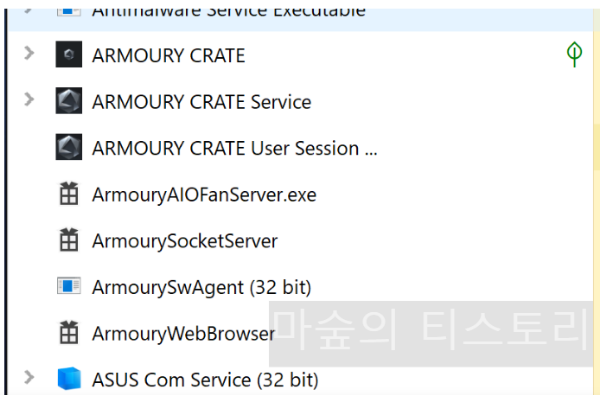
프로그램을 삭제했으면 작업관리자로 들어가 세부정보에서 녀석들을 찾아 우클릭 후 폴더로 이동을 누른다.
그리고 asus 폴더 자체를 모두 삭제한다. 실행 중이라 삭제가 안 된다면, 작업관리자에서 실행되고 있는 것들을 찾아 종료시킨다.
그런 다음 아래의 순서로 서비스 항목까지 모두 삭제를 한다.
서비스 항목 삭제 방법
1. 서비스 들어가기.
윈도우 검색(실행 창)에서 services.msc 입력
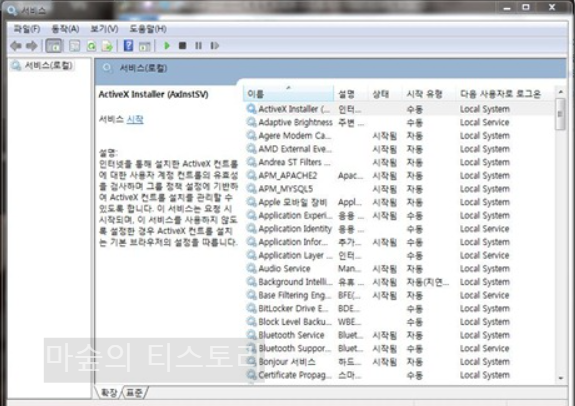
2. 서비스 창에서 삭제할 항목을 우클릭 후 속성 보기. 속성에서 서비스 이름 복사.
3. 윈도우 검색(실행 창)에서 cmd 검색하여 관리자 권한으로 실행.
4. 프롬프트 창에서 아래를 입력(복붙해도 된다.)한 다음 엔터를 친다.
sc.exe delete "서비스 이름 붙여넣기"
서비스 이름 붙여넣기 칸에는 2번에서 복사한 이름 넣기.
🥕 팁: 프롬프트 창에서 F3를 누르면 이전에 타이핑 쳤던 문장이 그대로 복사가 됨. 이런 식으로 몹쓸 악성 asus 소프트웨어는 모두 삭제하여 주자.

[노트북 배터리] 실제 용량, 수명, 교체 시기 확인하는 방법
[노트북 배터리] 실제 용량, 수명, 교체 시기 확인하는 방법
데스크톱 PC 본체 보다는 노트북을 사용하는 사람이 현저히 늘어난 시대에 살고 있습니다. 이동할 수 없고, 투박한 머신 덩어리처럼 생긴 컴퓨터 본체는 고사양 게임이나 3D & 2D 그래픽, 영상 편
kokomagae.tistory.com
'IT 관련' 카테고리의 다른 글
| 윈도우 [커서 한/영 표시] 프로그램 (0) | 2023.02.03 |
|---|---|
| [해결 방법] 위치를 사용할 수 없습니다. 액세스할 수 없습니다. 파일 또는 디렉터리가 손상되었기 때문에 읽을 수 없습니다. (0) | 2023.02.01 |
| [키보드 변경 매핑 프로그램] KeyTweak 다운로드 및 사용방법 (0) | 2023.01.30 |
| [크롬 탭 이동] 전환 단축키 (0) | 2023.01.29 |
| [끝판왕] 노트북 배터리 잔량 작업표시줄 숫자 표시하기 (2) | 2023.01.18 |
| HP 노트북 부팅 시 [배터리 오류] 메시지 해결 방법 (0) | 2022.11.24 |
| 윈도우 [저장소 공간]으로 63TB 하드디스크 만들기 (0) | 2019.07.12 |
| 윈도우 [폴더 삭제 권한 문제] 생겼을 때 쉽게 삭제하는 방법 (12) | 2013.06.08 |










댓글